WinRAR压缩软件5个超实用功能技巧分享!
WinRAR作为一款广受欢迎的压缩软件,不仅功能强大,而且操作简便。在日常工作和学习中,我们经常会用到WinRAR来进行文件的压缩和解压。然而,除了基本的压缩和解压功能外,WinRAR还隐藏了许多实用的技巧。今天,我将为大家分享四个WinRAR的实用技巧,帮助大家更高效地使用这款软件。

一、修复受损的压缩文件
如果你打开一个压缩包,却发现它发生了损坏。那可以启动WinRAR,定位到这个受损压缩文件夹下,在其中选中这个文件,再选择工具栏上的“修复”按钮(英文版的为Repair),确定后WinRAR就开始修复这个文件,并会弹出修复的窗口。我们只要选择修复的ZIP文件包或RAR压缩包即可。
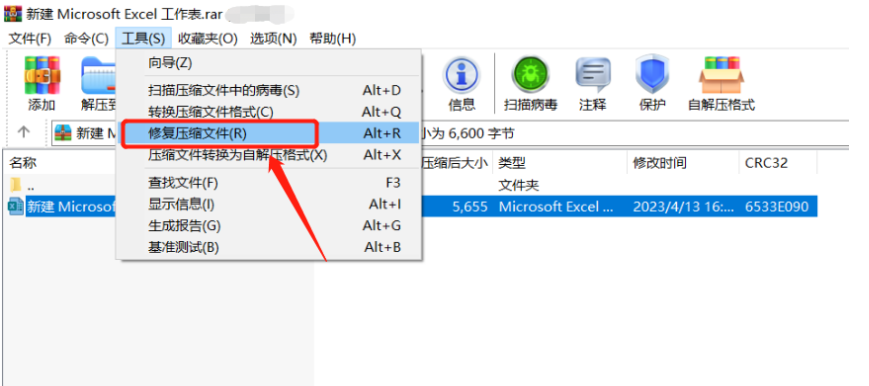
二、创建自解压文件
WinRAR可以将压缩文件创建为自解压文件,方便在没有安装WinRAR的电脑上解压文件。在压缩文件参数设置窗口中,切换到“高级”选项卡,勾选“创建自解压文件”。点击“确定”按钮,开始创建自解压文件。
三、压缩后自动关机
启动“资源管理器”,选中文件。右击,选择WinRAR→“添加到压缩包”命令,打开“压缩包名称和参数”窗口,“高级”标签,然后选中“完成操作后关闭计算机电源”复选框。这样,在备份完数据后,机器会自动关闭。
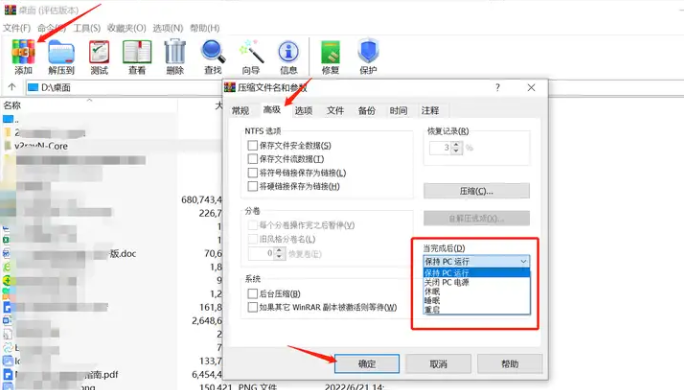
四、批量处理压缩文件
在处理大量文件时,我们可能需要将它们批量压缩或解压。WinRAR提供了强大的批量处理功能,可以轻松实现这一需求。在WinRAR的主界面中,我们可以选择多个文件或文件夹,然后右键单击并选择“添加到压缩文件”或“解压到当前文件夹”等选项,即可实现批量压缩或解压。此外,WinRAR还支持通过命令行或脚本进行批量处理,进一步提高了批量处理的灵活性和效率。
五、自动加密
WinRAR的加密功能,相信大家应该都不陌生,但是如果我们需要对很多文件进行加密的话,每个压缩包都需要添加密码就很麻烦,如果你不介意每个压缩包的密码都相同,我们可以在WinRAR中设置自动加密功能。设置方法如下:
打开WinRAR,点击工具中的选项 – 设置功能。
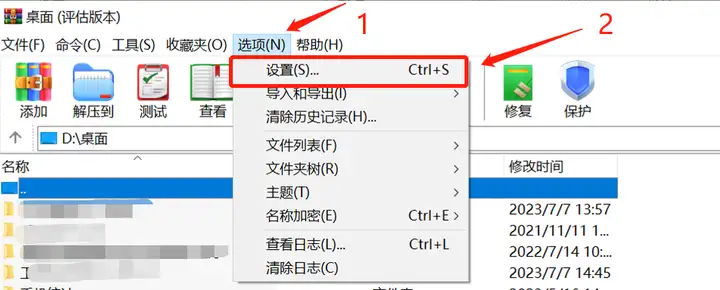
在设置界面,点击压缩选项卡,然后点击创建默认配置功能,在打开的默认配置界面中,我们点击设置密码按钮。
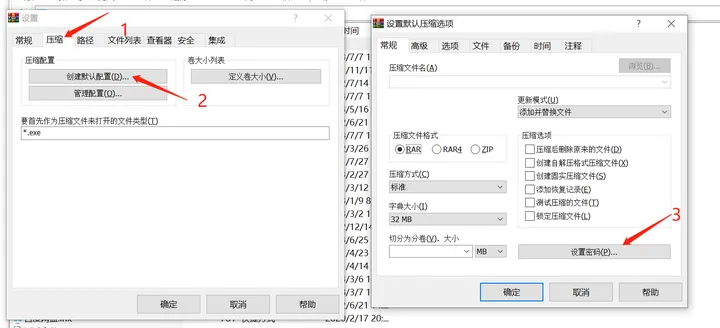
然后在密码输入框中,输入想要设置的密码,点击确定,就设置好了,之后再压缩的文件只需要按照正常压缩的步骤进行压缩,WinRAR会自动添加密码给每个压缩包文件。
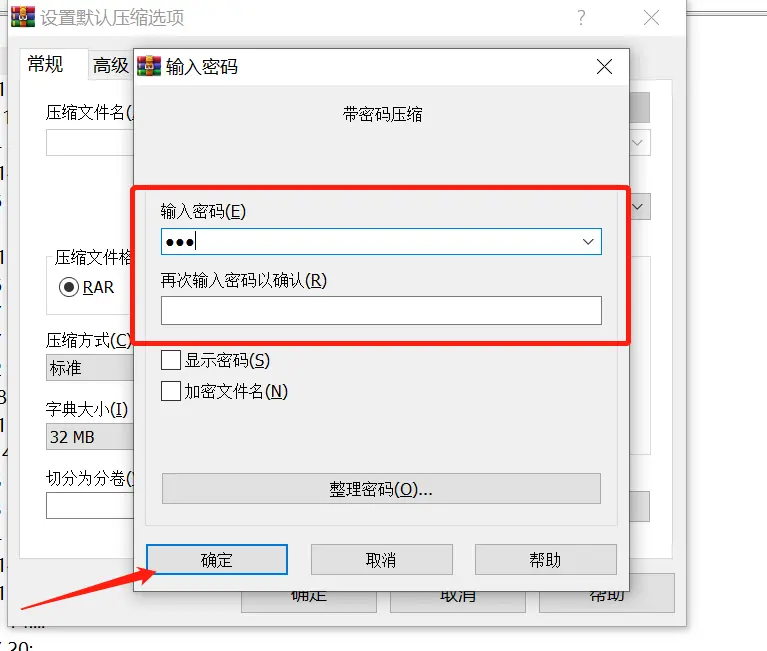
如果一但给文件设置了密码,大家一定要记住密码,如果忘记了将无法解压文件,并且WinRAR中也没有提供找回密码功能,就算我们将自动加密的密码删除了,但是已经加密了的压缩包仍然存在密码,这种情况,如果忘记了密码,我们可能需要借助密码工具来帮我们解决问题。比如PassFab for RAR,提供了3种密码找回方式,具体参考如下:
第 1 步:下载并安装
首先,下载并安装到您的计算机或笔记本电脑上。
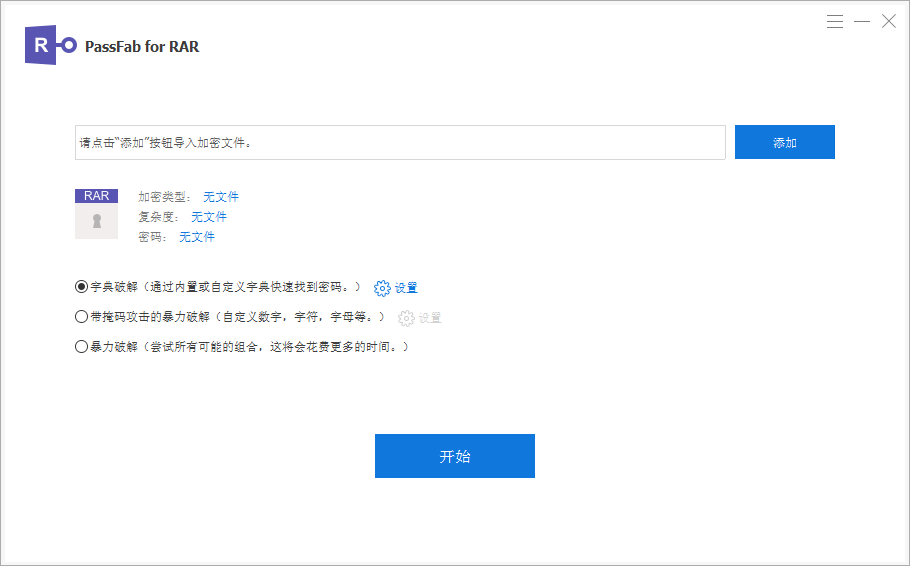
第 2 步:导入 RAR 文档
运行此应用程序并导入加密的 RAR 文档。它会自动检测文件的加密类型和密码的复杂性。
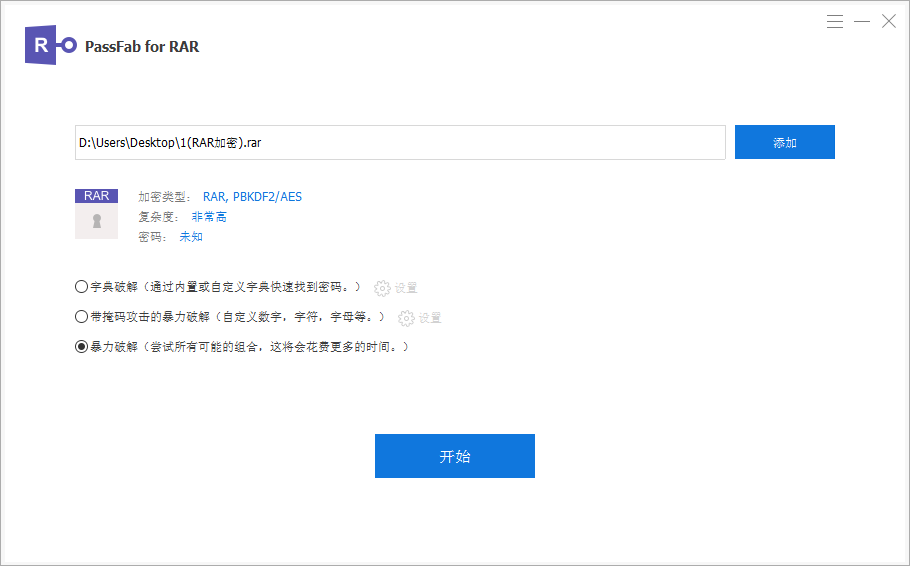
第 3 步:选择密码破解方式
提供字典破解,带掩码攻击的暴力破解,暴力破解三种密码破解方式,可根据自身的情况选择合适的破解方式。单击开始按钮便会立即开始帮找寻密码。
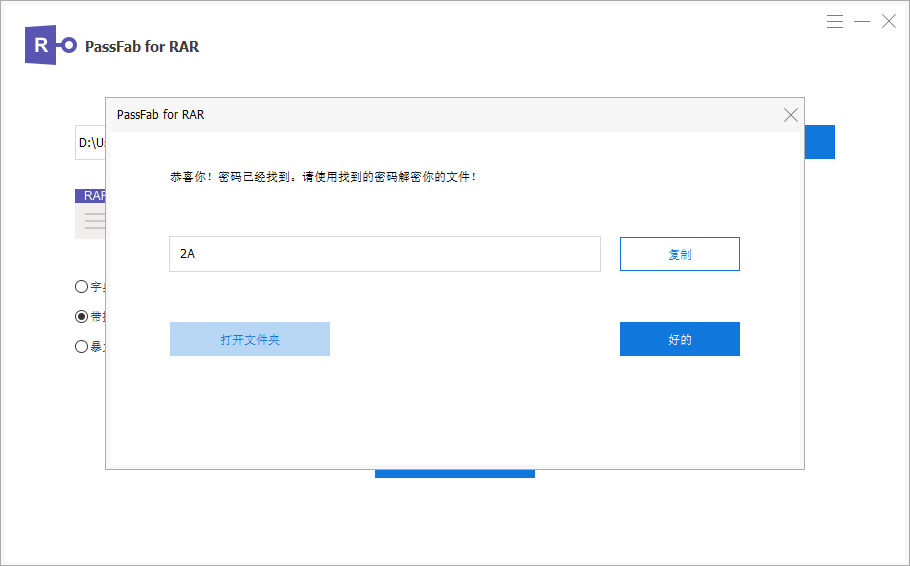
以上就是关于WinRAR压缩软件5个超实用功能技巧的分享了,希望能够给你带来帮助!







